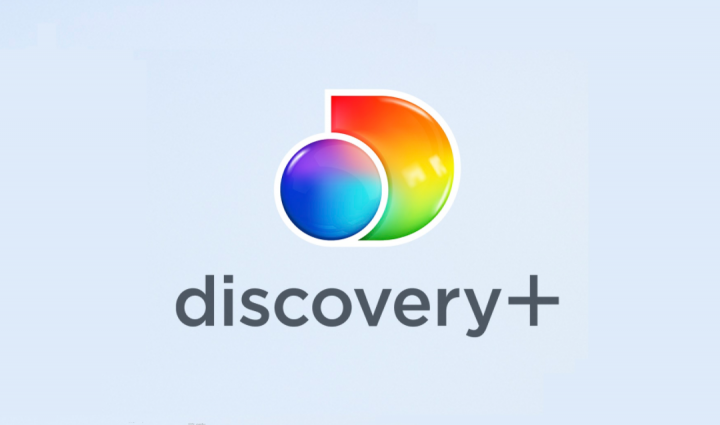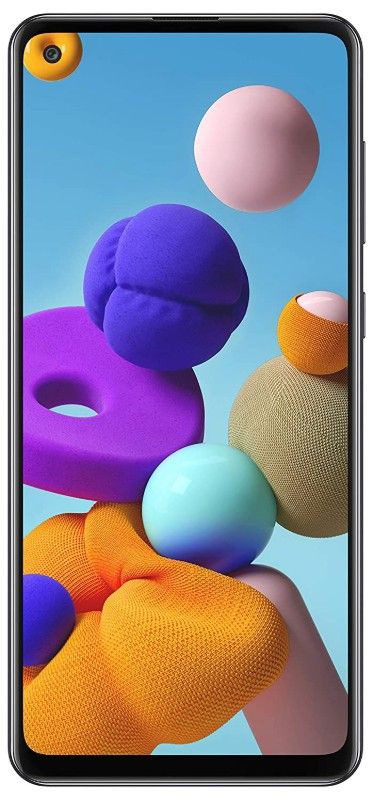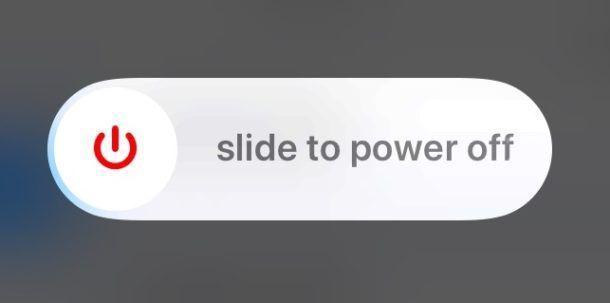Cara Menggunakan Kast / Kelinci - Berbagi video dengan Teman
Suka menonton Netflix, Hulu atau YouTube? Apakah Anda ingin berbagi apa yang Anda tonton dengan teman-teman Anda? Anda mungkin pernah mendengar orang-orang mengoceh tentang Rabbit baru-baru ini. Namun, itu baru saja dibeli oleh Kast, menjanjikan lebih banyak fitur, penggunaan yang mudah, dan stabilitas. Sekarang Anda dapat terus berbagi video dengan teman-teman Anda. Saat Anda menontonnya secara real-time, obrolan video selama pertunjukan atau cukup ketik satu sama lain di semacam ruang obrolan.

Saat ini ada tiga cara berbeda yang dapat Anda gunakan untuk menggunakan Kast untuk menonton bersama. Ada versi berbasis web. Yang hanya memungkinkan Anda untuk membagikan apa pun yang Anda tonton pada saat itu. Versi desktop (sebenarnya membutuhkan unduhan) menghadirkan pengalaman penuh. Ini termasuk obrolan suara, berbagi video, menemukan ruang pesta menonton untuk bergabung dan lebih dari itu. Lalu, kami juga memiliki versi Android. Yang ini memungkinkan Anda melakukan hal yang sama dengan iterasi desktop, selama Anda menggunakan Chrome di perangkat Anda. Perusahaan telah menjanjikan versi iOS akan segera hadir.
Untuk keperluan artikel ini, saya memilih untuk mengunduh dan menjalankan versi desktop lengkap untuk memamerkannya kepada Anda dan menjelaskan cara menggunakannya.
Cara Menggunakan Kast / Kelinci - Berbagi video dengan Teman:
Pergi ke Halaman beranda Kast dan klik unduh. Ini harus versi desktop. Kemudian simpan di mana pun Anda mau.
perpustakaan decoding vlc aacs

Setelah selesai mengunduh. Cukup klik dua kali untuk membuka penginstal. Hanya perlu beberapa saat dan kemudian aplikasi itu sendiri akan terbuka secara otomatis. Di mana ia akan meminta Anda untuk membuat akun asli Anda. Setelah Anda melakukannya, Anda akan menerima kode aktivasi enam digit di email yang Anda berikan yang harus Anda masukkan berikutnya.
Setelah itu, ia akan meminta Anda untuk masuk, Anda akan dibawa ke halaman Kast Anda sendiri. Hal pertama yang saya lakukan adalah, klik pada area foto profil kosong di kanan atas layar. Ini akan memunculkan kotak yang memungkinkan Anda mengatur foto profil dan spanduk khusus.
kunci instal jendela 8.1
Begitu Anda memasukkan kode, Anda akan dibawa ke halaman Kast Anda sendiri! Hal pertama yang saya lakukan adalah mengklik area foto profil kosong di kanan atas layar. Ini akan memunculkan kotak yang memungkinkan Anda mengatur foto profil dan spanduk khusus.
Jika Anda ingin memiliki teman tertentu untuk bergabung dengan pesta arloji Anda. Mereka akan perlu menggunakan salah satu dari tiga metode. Yang telah saya sebutkan di atas untuk mendaftar akun Kast / Kelinci gratis mereka sendiri. Setelah mereka memilikinya, klik Cari Orang kotak di sebelah kanan layar beranda itu untuk memasukkan nama pengguna. Mereka memilih dan menambahkannya sebagai teman. Atau, Anda dapat memulai pesta jam tangan dan kemudian mengirimkan tautan ke teman Anda melalui Chrome. Mereka kemudian dapat dengan mudah membuka pesta di browser Chrome mereka (di desktop atau melalui Android) untuk menonton film atau video lucu itu bersama Anda.
Memulai Pesta Tontonan di Kast:
Arahkan mouse Anda ke atas kotak yang bertuliskan Your Name Watch Party di sisi kiri layar Kast Anda.
Anda juga dapat memilih lemari tombol untuk streaming atau menonton video dan teks atau obrolan suara. Sebagai alternatif, Anda dapat memilih Menonton tombol untuk menonton streaming orang lain, mendengarkan dan obrolan teks. Saya akan memilih Kast.
Hal pertama yang harus Anda lakukan adalah memilih perangkat input dan output Anda. Pilih mikrofon dan speaker / headphone mana yang ingin Anda gunakan untuk berbicara dan mendengarkan. Lalu pilih Menyimpan . Setelah itu, selanjutnya yang harus Anda lakukan adalah mengklik ikon roda gigi di kiri atas layar. Di sini, Anda dapat mengubah nama pesta Anda, memberikan deskripsi tentang jenis acara yang cenderung Anda tonton. Dan putuskan apakah Anda ingin pesta Anda bersifat pribadi (khusus undangan atau teman) atau ingin menjadi publik. Oh… dan ya… .. Anda juga dapat mengubah spanduk ruang pesta di sini, seperti yang Anda lakukan untuk profil Anda. menarik bukan?
netflix meretas email yang diubah

Sekarang saatnya untuk mengalirkan sesuatu. Saya kebetulan memiliki salah satu lagu favorit saya saat ini yang dibuka di YouTube. Untuk memulai Kasting, klik ikon kamera video kecil di bagian bawah layar untuk menghidupkan video. Di sana, sebuah jendela akan terbuka meminta Anda untuk memilih apa yang akan di-streaming.
Selanjutnya:
Dengan jendela terbuka di Chrome yang ingin Anda bagikan (seperti YouTube, Netflix, Hulu, dan sebagainya,). Kemudian, klik Jendela Aplikasi. Klik video Anda, lalu klik Aliran tombol. Aplikasi ini akan membawa Anda langsung ke pilihan video apa pun yang Anda buat. Sekarang Anda dapat melihat jendela pesta Kast di kiri bawah layar. Selain itu, Anda dapat menyalin tautan di sudut kanan atas untuk mengundang orang lain melihat arus Anda (jika Anda belum menambahkan teman).
Jika Anda ingin mengubah pengaturan mikrofon atau suara Anda. Kemudian klik ikon roda gigi di tengah layar Anda. Jika Anda ingin berhenti kasting, klik saja tanda panah di sebelah kanan layar. Ini akan menampilkan pesan kepada Anda Meninggalkan Pesta dan kemudian membawa Anda kembali ke halaman kast utama.
Sekarang mari kita lihat cara menonton streaming orang lain!
Bagaimana cara Bergabung dengan bagian Jam tangan publik di Kast?
Anda akan melihat bagian dengan nama Pesta Langsung di layar Kast utama Anda. Nama partai akan diberikan. Anda akan dapat melihat jumlah penonton dan gambar spanduk pesta. Jika Anda mengarahkan mouse ke salah satu kotak Pesta. Kemudian Anda dapat mengklik Lebih untuk melihat informasi tambahan. Yang termasuk siapa yang saat ini tinggal di pesta itu.
rom khusus untuk galaksi s7

Klik Menonton tombol untuk menonton apa pun yang sedang streaming orang tersebut. Kemudian dengarkan obrolan suara dan teks bersama mereka.

Seperti yang Anda lihat, Anda sekarang dapat menonton film bersama dengan streamernya. Dan Anda mengobrol dengan siapa pun yang hadir di ruangan itu. Anda bisa melihatnya di sisi kanan.
Ini hanyalah gambaran umum tentang cara menggunakan Kast (yang secara resmi disebut Rabbit) melalui unduhan desktop. Anda juga dapat memilih untuk membuka tautan di Chrome. Dan bergabunglah dengan pesta menonton dari sana, atau dari perangkat Android Anda. Semoga berhasil!
mengapa mac saya mengatakan baterai servis
Saya harap Anda menyukai artikel ini dan ini akan membantu Anda dengan banyak pertanyaan terkait kast. Juga, beri tahu kami di komentar di bawah jika Anda memiliki pertanyaan lebih lanjut. Semoga harimu menyenangkan!
Lihat Juga: Telnet di Windows 10 - Cara Mengunduh dan Menginstal